如果你想组织聚餐、在家开一个小型庆祝会或举行生日派对,不妨向你的好友及其家人发一封非正式邀请函。你只用Microsoft Word就可以自己制作邀请函。利用Word中的各种布局工具和模板,根据喜好设计邀请函,然后打印出来即可。这样不仅省钱,还能让人倍感亲切。
步骤方法 1使用Word模板制作邀请函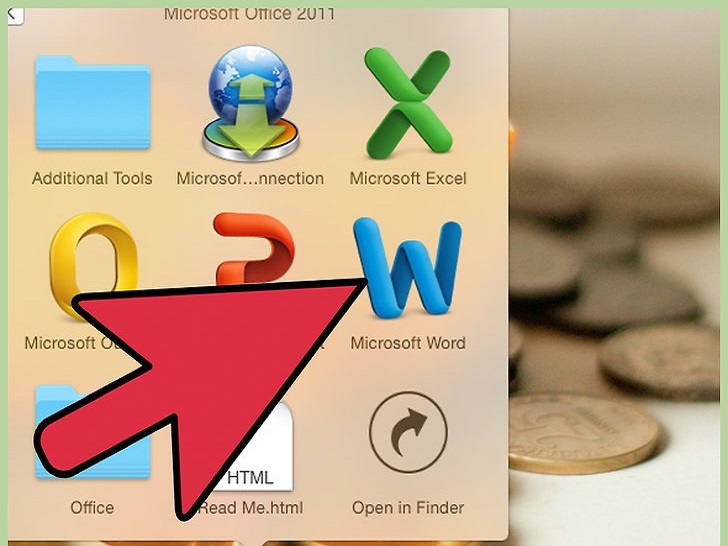 打开新的Word文档。双击桌面或“程序”菜单中的MS Word快捷图标来启动程序,它随后会打开一个新的空白Word文档。
打开新的Word文档。双击桌面或“程序”菜单中的MS Word快捷图标来启动程序,它随后会打开一个新的空白Word文档。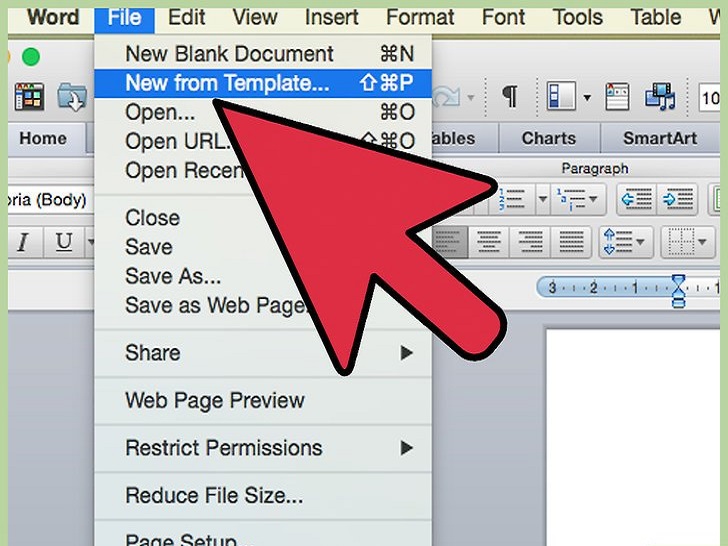 打开模板选项。单击顶部工具栏中的“文件”,然后单击“新建”。随后会出现一个窗口,左边是模板类别,右边是该类别下的模板缩略图。
打开模板选项。单击顶部工具栏中的“文件”,然后单击“新建”。随后会出现一个窗口,左边是模板类别,右边是该类别下的模板缩略图。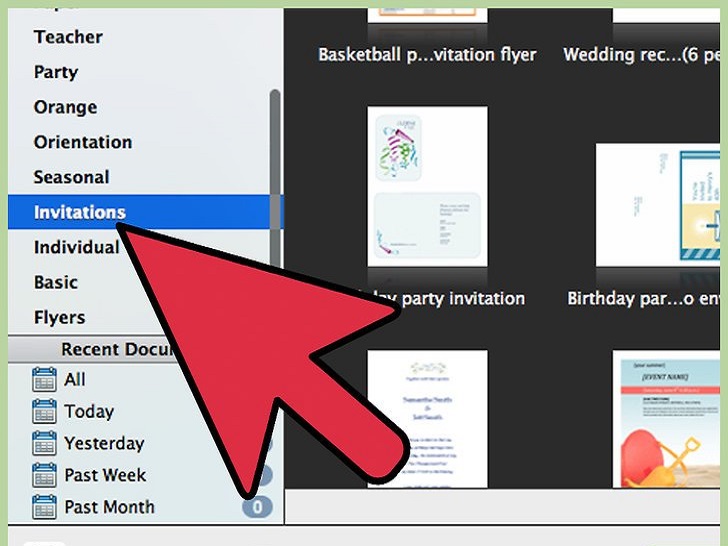 在类别中选择“邀请”。向下滚动并找到“邀请”类别,随后右侧面板会显示可用的邀请模板的缩略图。
在类别中选择“邀请”。向下滚动并找到“邀请”类别,随后右侧面板会显示可用的邀请模板的缩略图。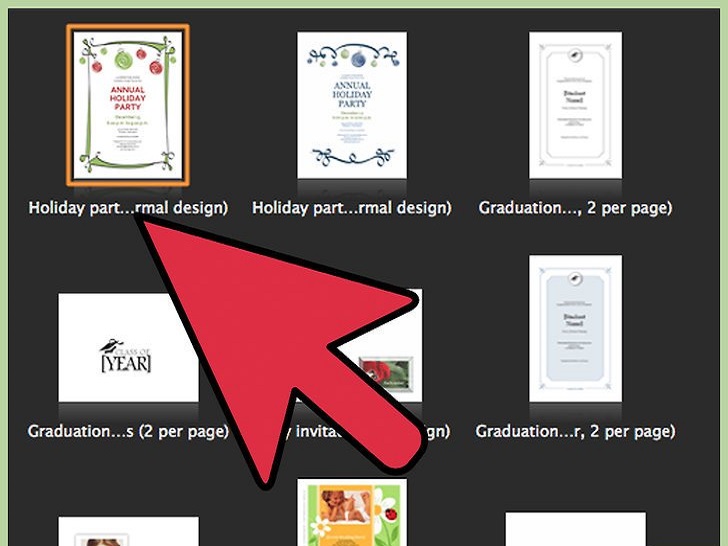 在右侧面板中选择符合要求的邀请模板。双击模板,将它在新的Word文档中打开。
在右侧面板中选择符合要求的邀请模板。双击模板,将它在新的Word文档中打开。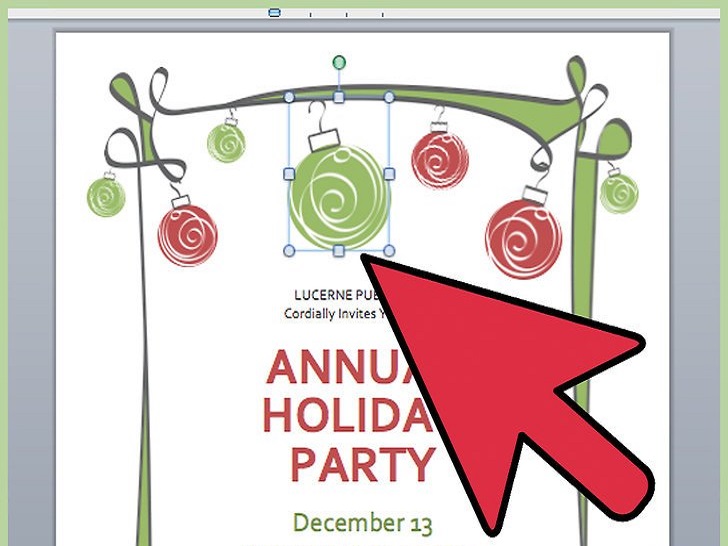 自定义模板。图片和文字包含在相应的图片框或文本框中,具体取决于所选的模板。单击文字进行编辑。在邀请函中写明活动信息,比如活动名称、日期、时间、地点以及其他详情。大部分模板都含有图片。你可以根据需要做出调整,比如单击图片,然后拖放到其他位置,或者使用“插入图片”功能将它替换成自己的图片。
自定义模板。图片和文字包含在相应的图片框或文本框中,具体取决于所选的模板。单击文字进行编辑。在邀请函中写明活动信息,比如活动名称、日期、时间、地点以及其他详情。大部分模板都含有图片。你可以根据需要做出调整,比如单击图片,然后拖放到其他位置,或者使用“插入图片”功能将它替换成自己的图片。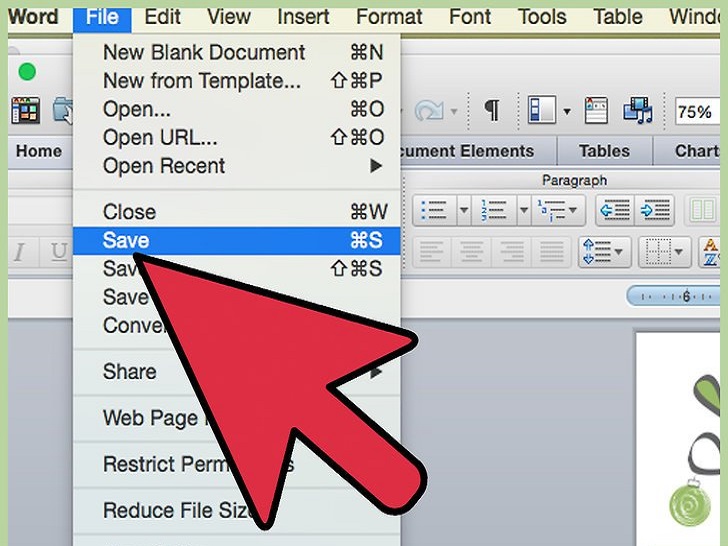 保存邀请函。完成设计后,单击“文件”–>“另存为”–>“Word 97-2003文档”,保存做好的邀请函。在弹出的“另存为”窗口中找到邀请函的保存位置。输入邀请函的名称作为文件名,然后单击“保存”。另存为“Word 97-2003文档”可以确保邀请函兼容所有版本的MS Word。现在你就能用家里的打印机来打印邀请函,或者保存到U盘,然后送到专业打印店去打印了。方法 2使用空白Word文档制作邀请函
保存邀请函。完成设计后,单击“文件”–>“另存为”–>“Word 97-2003文档”,保存做好的邀请函。在弹出的“另存为”窗口中找到邀请函的保存位置。输入邀请函的名称作为文件名,然后单击“保存”。另存为“Word 97-2003文档”可以确保邀请函兼容所有版本的MS Word。现在你就能用家里的打印机来打印邀请函,或者保存到U盘,然后送到专业打印店去打印了。方法 2使用空白Word文档制作邀请函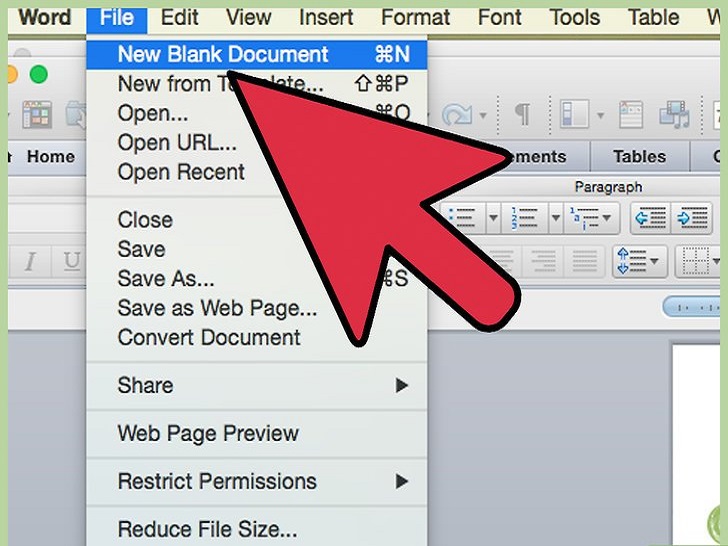 打开一个新的Word文档。双击桌面或“程序”菜单中的MS Word快捷图标来启动程序,它随后会打开一个新的空白Word文档。
打开一个新的Word文档。双击桌面或“程序”菜单中的MS Word快捷图标来启动程序,它随后会打开一个新的空白Word文档。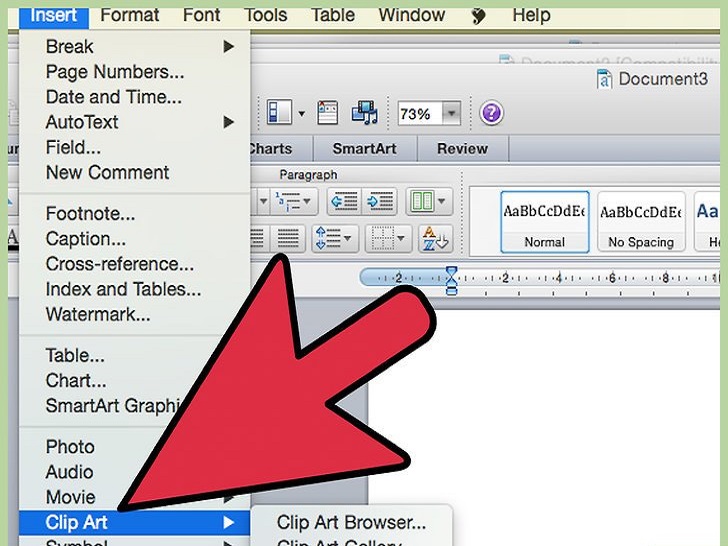 插入图片。利用空白Word文档制作邀请函不会再受模板自带图片的限制,这样更便于你自由发挥。要插入自己的图片,单击顶部工具栏中的“插入”选项卡,然后在出现的插入选项中选择“插入剪贴画”或“插入图片”。如果要用的图片已经保存在电脑上,单击“插入图片”。随后会打开文件资源管理器,在其中找到要插入的图片。使用“插入剪贴画”选项查看MS Word提供的剪贴画,双击剪贴画就可以插入文档。插入后,可以将它拖动到所需的位置,或拖动边框将它缩放为所需的尺寸。
插入图片。利用空白Word文档制作邀请函不会再受模板自带图片的限制,这样更便于你自由发挥。要插入自己的图片,单击顶部工具栏中的“插入”选项卡,然后在出现的插入选项中选择“插入剪贴画”或“插入图片”。如果要用的图片已经保存在电脑上,单击“插入图片”。随后会打开文件资源管理器,在其中找到要插入的图片。使用“插入剪贴画”选项查看MS Word提供的剪贴画,双击剪贴画就可以插入文档。插入后,可以将它拖动到所需的位置,或拖动边框将它缩放为所需的尺寸。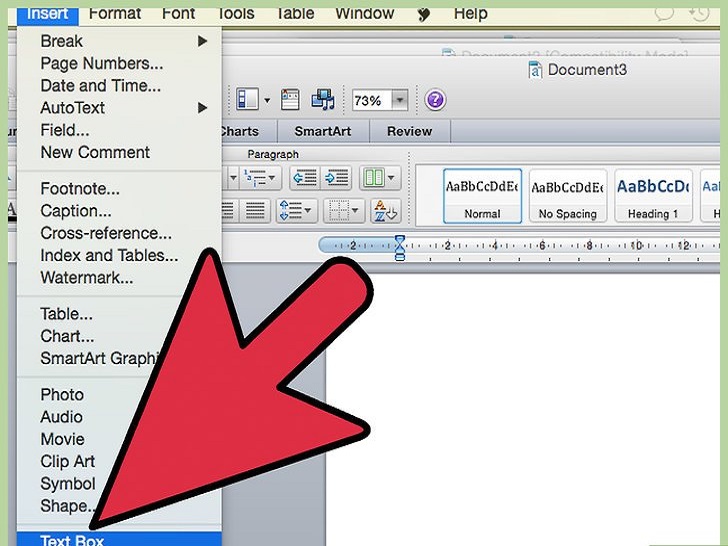 添加文字。有两种方法:使用“文本框”功能或直接输入邀请信息。前者只能在文本框中输入文字,而后者就像普通文档一样,可用逐行输入文字。要创建文本框,单击顶部的“插入”,然后选择“文本框”。它位于“页码”和“文档部件”的中间。从下拉列表中选择文本框的样式,然后在出现的文本框中输入所需的信息。无论是使用文本框还是直接输入信息,都可以更改字体和字号,以及使用粗体、斜体或下划线。此外,还可以使用顶部的“开始”选项卡下方的选项更改文字颜色。在邀请函中写明活动信息,比如活动名称、日期、时间、地点以及其他详情。
添加文字。有两种方法:使用“文本框”功能或直接输入邀请信息。前者只能在文本框中输入文字,而后者就像普通文档一样,可用逐行输入文字。要创建文本框,单击顶部的“插入”,然后选择“文本框”。它位于“页码”和“文档部件”的中间。从下拉列表中选择文本框的样式,然后在出现的文本框中输入所需的信息。无论是使用文本框还是直接输入信息,都可以更改字体和字号,以及使用粗体、斜体或下划线。此外,还可以使用顶部的“开始”选项卡下方的选项更改文字颜色。在邀请函中写明活动信息,比如活动名称、日期、时间、地点以及其他详情。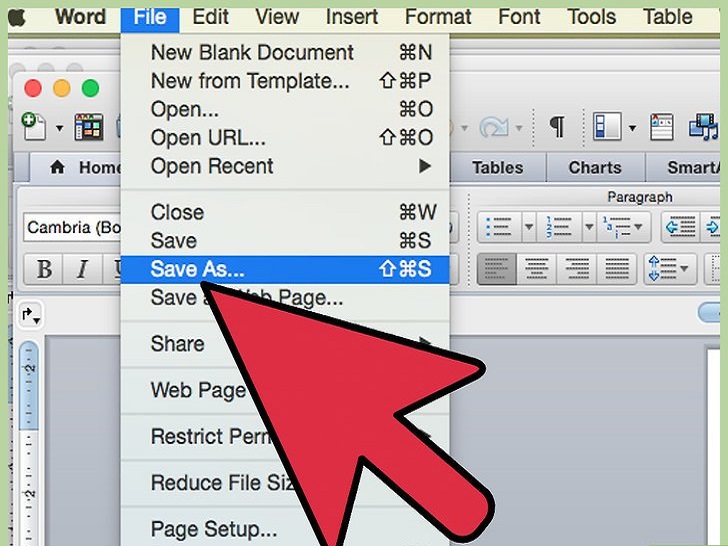 保存邀请函。完成设计后,单击“文件”–>“另存为”–>“Word 97-2003文档”,保存做好的邀请函。在弹出的“另存为”窗口中找到要保存邀请函的位置。输入邀请函的名称作为文件名,然后单击“保存”。另存为“Word 97-2003文档”可以确保邀请函兼容所有版本的MS Word。现在你就能用家里的打印机来打印邀请函,或者保存到U盘,然后送到专业打印店去打印了。
保存邀请函。完成设计后,单击“文件”–>“另存为”–>“Word 97-2003文档”,保存做好的邀请函。在弹出的“另存为”窗口中找到要保存邀请函的位置。输入邀请函的名称作为文件名,然后单击“保存”。另存为“Word 97-2003文档”可以确保邀请函兼容所有版本的MS Word。现在你就能用家里的打印机来打印邀请函,或者保存到U盘,然后送到专业打印店去打印了。 图片声明:本站部分配图来自人工智能系统AI生成,觅知网授权图片,PxHere摄影无版权图库。本站只作为美观性配图使用,无任何非法侵犯第三方意图,一切解释权归图片著作权方,本站不承担任何责任。如有恶意碰瓷者,必当奉陪到底严惩不贷!
内容声明:本文中引用的各种信息及资料(包括但不限于文字、数据、图表及超链接等)均来源于该信息及资料的相关主体(包括但不限于公司、媒体、协会等机构)的官方网站或公开发表的信息。部分内容参考包括:(百度百科,百度知道,头条百科,中国民法典,刑法,牛津词典,新华词典,汉语词典,国家院校,科普平台)等数据,内容仅供参考使用,不准确地方联系删除处理!本站为非盈利性质站点,发布内容不收取任何费用也不接任何广告!
免责声明:我们致力于保护作者版权,注重分享,被刊用文章因无法核实真实出处,未能及时与作者取得联系,或有版权异议的,请联系管理员,我们会立即处理,本文部分文字与图片资源来自于网络,部分文章是来自自研大数据AI进行生成,内容摘自(百度百科,百度知道,头条百科,中国民法典,刑法,牛津词典,新华词典,汉语词典,国家院校,科普平台)等数据,内容仅供学习参考,不准确地方联系删除处理!的,若有来源标注错误或侵犯了您的合法权益,请立即通知我们,情况属实,我们会第一时间予以删除,并同时向您表示歉意,谢谢!

